您是否收到iTunes错误提示 “iTunes 无法连接到此 iPhone。缺少值”? 在这种情况下,您不能依赖 iTunes 来管理或传输 iPhone 上的各种 iOS 数据。 你应该怎么做才能摆脱这个 iTunes 错误?
大量 iOS 用户在尝试更新或恢复 iPhone 时抱怨此 iTunes 值丢失错误。 事实上,有很多原因会导致这种“价值缺失”的问题。
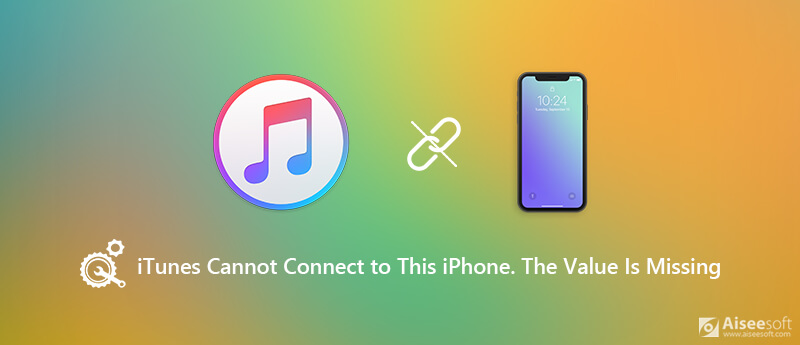
如果您陷入困境,不要沮丧 iTunes无法连接到此iPhone 错误。 面对这种情况时,可以执行以下故障排除方法来解决问题。
当您看到 iTunes 错误“iTunes 无法连接到此 iPhone。缺少该值”时,您应该首先检查您的 iTunes 版本。 如果您使用的是旧 iTunes,则需要将其更新到最新版本才能解决此问题。 以下指南将向您展示如何更新您的 iTunes。
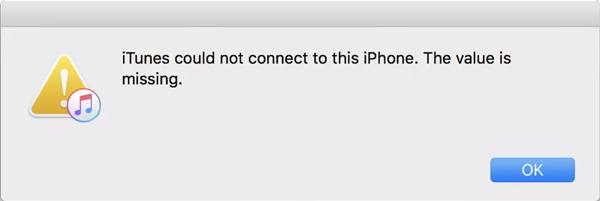
步骤 1 在计算机上打开iTunes。 单击菜单栏上的“帮助”,然后从下拉列表中选择“检查更新”选项。
步骤 2 iTunes将开始检查您是否有可用的更新。 您可以按照屏幕上的说明将iTunes更新到最新版本。
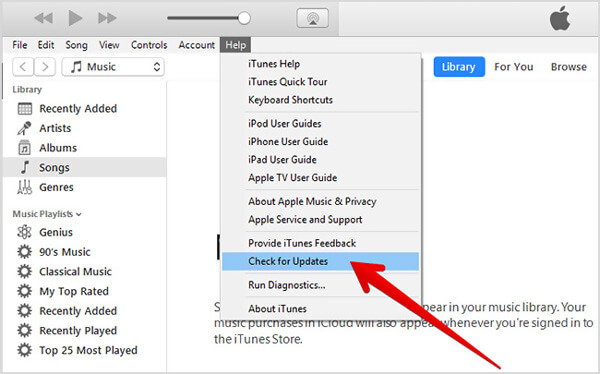
获得最新版本的 iTunes 后,最好重新启动计算机,然后再次将 iPhone 连接到 iTunes。 在大多数情况下,您的 iPhone 将成功连接到 iTunes。
当iTunes无法连接你的iPhone,只提示“iTunes无法连接到这部iPhone,该值丢失”时,你也可以选择更新iPhone上的iOS。 您可以按照以下步骤修复 iTunes 无法连接到 iPhone 或 iPad 的错误。
步骤 1 将您的iPhone置于良好的Wi-Fi网络连接下。 将您的iPhone接通电源,并确保它有足够的电池可容纳 iOS更新.
步骤 2 可选 个人设置 应用,然后选择 其他咨询 部分。
步骤 3 当您进入常规的主界面时,滚动下载以找到 选项并点击它。
步骤 4 您的iPhone将自动检查是否有新的iOS版本。 点按 安装软件 然后输入您的Apple密码以确认操作。
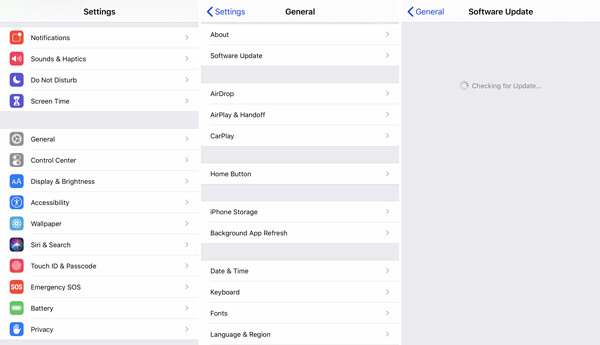
步骤 5 敲打
使用前两种方法,您可以轻松解决“iTunes 无法连接到此 iPhone。该值丢失”的问题。 但如果问题仍然存在,您必须获得 iTunes 替代方案来传输或管理 iPhone 或 iPad 上的各种 iOS 数据。
在此,我们强烈建议您使用功能强大的iOS数据管理和传输软件, FoneTrans 为了你。 它可能是最好的iTunes替代品,可以帮助您将所有类型的iPhone数据传输到计算机,将计算机文件添加到iPhone / iPad / iPod,甚至轻松地将iTunes Library复制到iPhone。

166,986 资料下载
100% 安全。无广告。
100% 安全。无广告。
步骤 1 双击上方的下载按钮免费安装并在您的计算机上运行此iTunes替代产品。 使用闪电UBS电缆将您的iPhone或iPad连接到它。
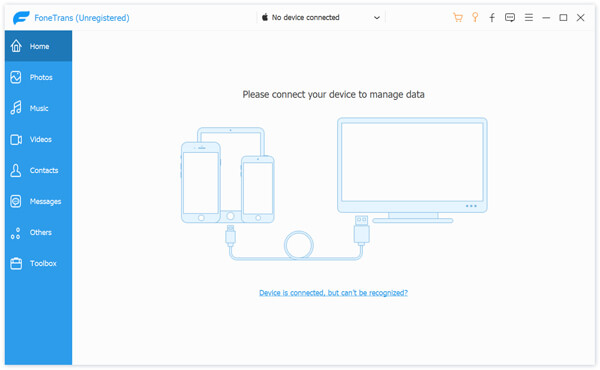
为了帮助您的计算机快速识别此iOS设备,您需要点击 信任 iPhone / iPad屏幕上的此计算机。
步骤 2 成功识别后,您会在界面中看到有关此iOS设备的一些基本信息。 左侧面板上的类别中列出了一些常用的iOS数据,例如照片,音乐,视频,联系人,消息等。
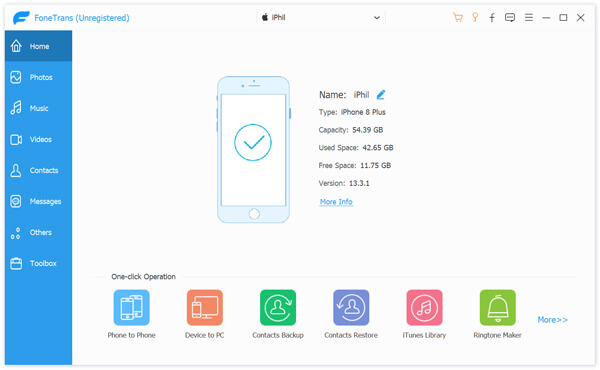
步骤 3 单击左侧的数据类型,然后可以在右侧的预览窗口中查看每个数据的详细信息。 您可以看到有一个特定的类别 iTunes资料库。 您可以单击它以更好地管理各种iTunes数据。
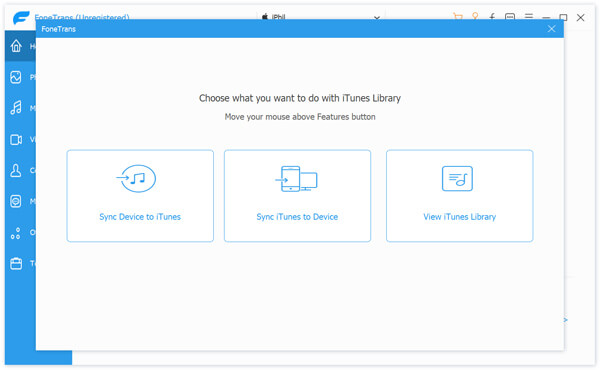
它提供了一种将iPhone数据同步到iTunes的简单方法, 备份iTunes库,将 iTunes 文件复制到 iOS 设备并查看 iTunes 资料库中的各种数据。 传输和管理您的 iTunes 数据非常方便。 更重要的是,它使您能够简单地在 iPhone、iPad、iPod、iTunes 和 PC/Mac 之间传输各种 iOS 数据,只需免费下载并试一试。
如果您遇到 iTunes 错误,请不要惊慌 “iTunes 无法连接到此 iPhone。缺少值”. 这篇文章分享了 3 种简单的方法来帮助您解决 iTunes 无法连接的问题。 你可以选择你喜欢的方式来摆脱这个 iTunes 错误。 如果您仍有任何疑问,请随时与我们联系。
结论
根据上述指南,您应该掌握解决方案,以解决“提醒”应用程序无法在iPhone 6或更高版本上运行的问题。 许多人使用提醒来安排时间,它会在事件发生前提醒您。 如果停止工作,您将错过重要事件。 Aiseesoft iOS系统恢复是帮助您摆脱问题的最终解决方案。 如果您还有与“提醒”应用相关的其他问题,请在此帖子下方留言。

最好的iOS传输软件,用于在不运行iTunes的情况下将iPhone / iPad / iPod和iOS文件从iPhone / iPad / iPod反向管理和传输到计算机。
100% 安全。无广告。
100% 安全。无广告。